Sådan laver du en YouTube-sang som din ringetone på Android
Er(Are) du træt af standardringetonerne på din Android -enhed? Nå(Well) , mange brugere føler behov for at eksperimentere med deres telefonringetoner ved at indstille en unik sang-ringetone. Du vil måske indstille en sang, du har hørt på YouTube , som ringetone på din telefon.
YouTube er en af de største platforme for underholdning og har millioner af sange at vælge imellem til din telefons ringetone. YouTube tillader dog ikke brugere at downloade sanglyden fra en video. Du undrer dig måske over, hvordan du laver en ringetone fra YouTube , bare rolig, der er løsninger, som du kan bruge til at downloade en sang fra YouTube for at indstille den som din telefonringetone. Disse løsninger kan være praktiske, når du ikke kan finde den sang, du leder efter, på andre ringetoneportaler.
Der er flere apps og hjemmesider på markedet, der giver dig mulighed for at købe ringetoner, men hvorfor bruge penge, når du kan downloade ringetonerne gratis! Ja, du læste rigtigt! Du kan nemt konvertere dine yndlings YouTube-sange som din ringetone på enkle metoder. Se vores guide til, hvordan du laver en YouTube-sang som din ringetone på Android.(how to make a YouTube song as your Ringtone on Android.)

Sådan laver du en YouTube-sang som din ringetone på Android(How to Make a YouTube Song as your Ringtone on Android)
Du kan nemt indstille en YouTube -video som din Android -telefon ringetone uden at bruge din computer i tre nemme dele. Vi oplister hele processen i tre dele:
Del 1: Konverter YouTube-video til MP3-format(Part 1: Convert YouTube Video to MP3 Format)
Da YouTube ikke tillader dig at downloade lyd direkte fra en YouTube -video, bliver du nødt til manuelt at konvertere YouTube -videoen til et MP3 -format. Sådan konverterer du YouTube -videoer til ringetone til din telefon:
1. Åbn YouTube og naviger til den video, du ønsker at konvertere og indstille som din ringetone.
2. Klik på knappen Del(Share button) nederst i videoen.

3. Klik på linket Kopier på listen over delingsmuligheder.(Copy link.)

4. Åbn nu din Chrome - browser eller enhver anden browser, du bruger på din Android -enhed, og naviger til webstedet ytmp3.cc . Denne hjemmeside giver dig mulighed for at konvertere YouTube-videoer til MP3-format.(convert YouTube videos to MP3 format.)
5. Indsæt linket i URL -boksen på hjemmesiden.
6. Klik på Konverter(Convert) for at begynde at konvertere YouTube -videoen til et MP3 -format.

7. Vent på, at videoen(Video) er skjult, og når du er færdig, klik på Download for at downloade MP3 -lydfilen på din Android -enhed.
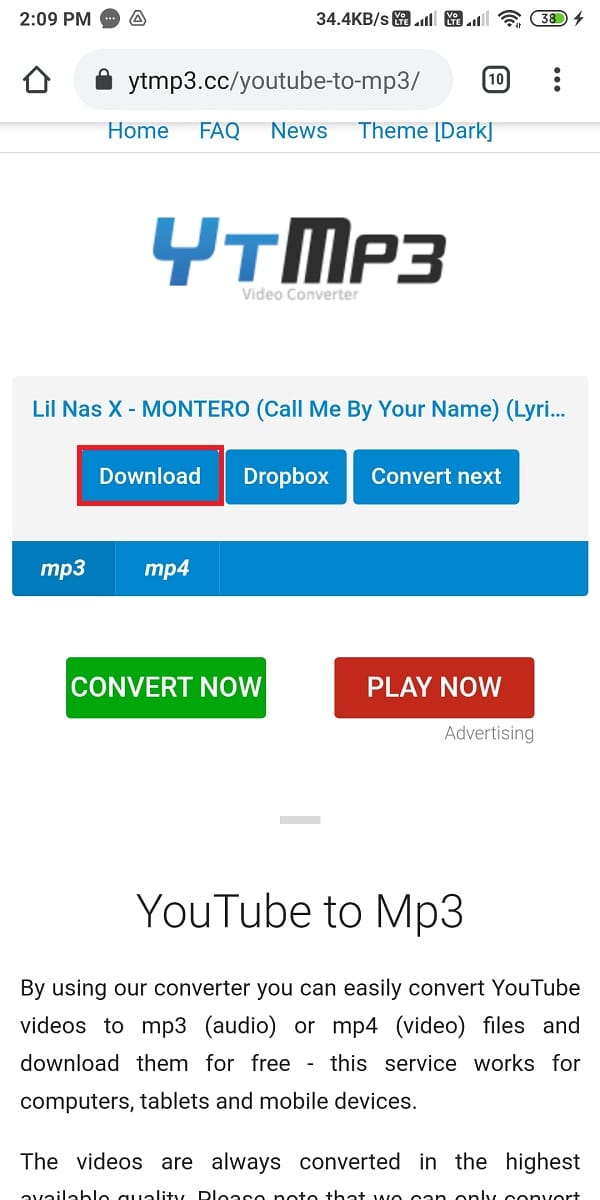
Efter at have konverteret YouTube -videoen til en MP3 -lydfil, kan du gå til næste del.
Læs også: (Also Read:) 14 bedste gratis ringetoneapps til Android(14 Best Free Ringtone Apps for Android)
Del 2: Trim MP3-lydfil(Part 2: Trim MP3 Audio File)
Denne del involverer trimning af MP3 -lydfilen, da du ikke kan indstille en ringetone, der overstiger 30 sekunder. Du har to muligheder for at trimme MP3 -lydfilen, enten kan du trimme den ved at navigere til et websted til trimning af sange på din webbrowser, eller du kan bruge tredjepartsapps på din Android -enhed.
Metode 1: Brug af webbrowseren(Method 1: Using the Web Browser)
Hvis du ikke ønsker at installere en tredjepartsapp på din Android -enhed, kan du bruge din webbrowser til at trimme MP3 -lydfilen. Sådan laver du en sang til en ringetone på Android ved at trimme MP3 -filen:
1. Åbn din Chrome -browser eller en hvilken som helst anden webbrowser på din enhed, og naviger til webstedet mp3cut.net .
2. Klik på en Åbn fil.(Open File.)

3. Vælg indstillingen Filer(Files) i pop op-menuen.
4. Find nu din MP3-(locate your MP3 audio) lydfil på din enhed, og klik på den for at uploade den til webstedet.
5. Vent på, at filen uploades.
6. Til sidst, vælg en 20-30 sekunders del af den sang, du ønsker at indstille som din ringetone, og klik på Gem.(Save.)
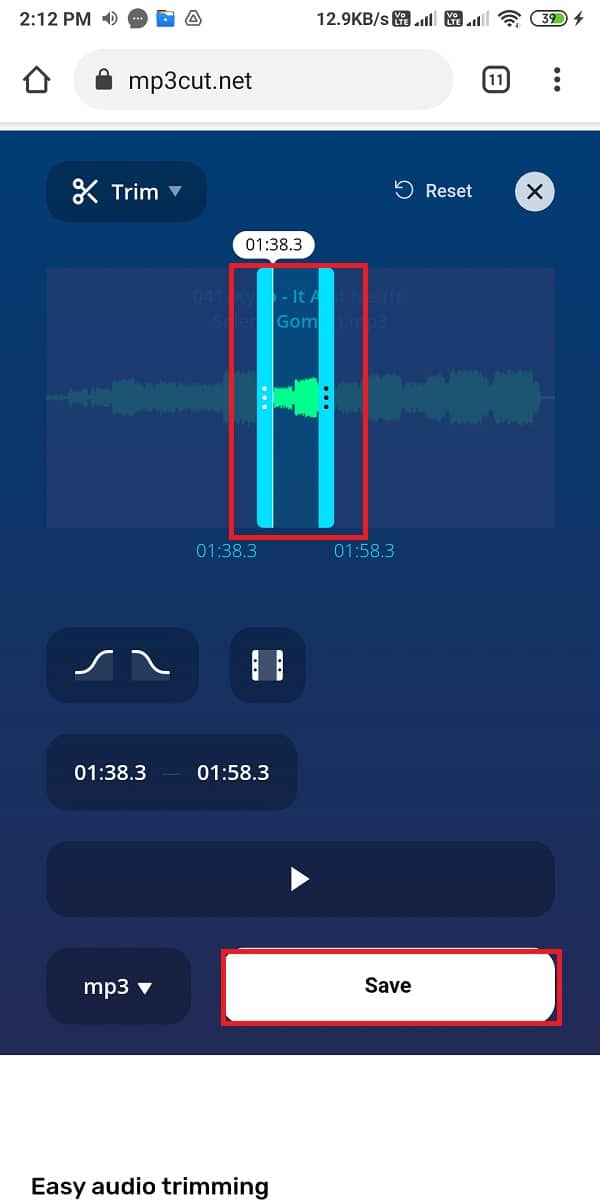
7. Vent på, at hjemmesiden trimmer din sang, og klik på Gem(Save.) igen, når du er færdig .
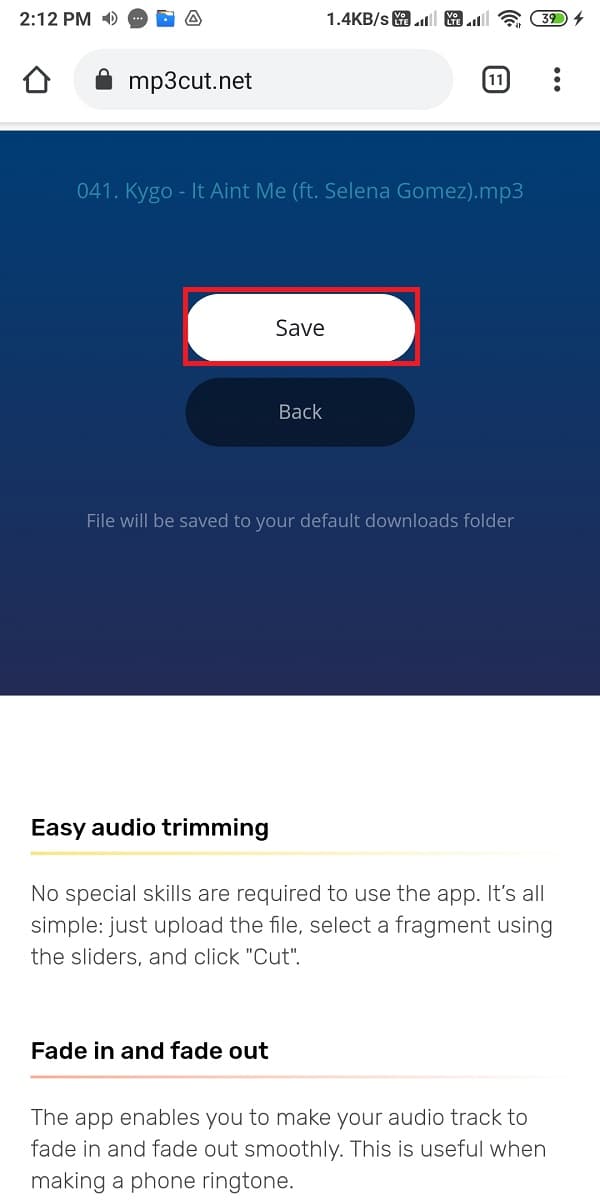
Metode 2: Brug af tredjepartsapps(Method 2: Using third-party apps)
Der er flere fest-apps, som du kan bruge til at lave en YouTube-sang som din ringetone på Android( to make a YouTube song as your ringtone on Android) . Disse tredjepartsapps giver dig mulighed for at trimme MP3 -lydfiler uden besvær. Vi lister nogle få af de apps, du kan bruge på din Android -enhed.
A. MP3 Cutter og Ringtone Maker – Af Inshot Inc.(A. MP3 Cutter and Ringtone Maker – By Inshot Inc.)
Den første app på vores liste er MP3 - skæreren og ringetonemaskinen fra Inshot(Inshot Inc) Inc. Denne app er ret god og er gratis. Du kan nemt finde denne app i Google Play Butik. MP3 cutter og ringetone maker kommer med mange funktioner som trimning af MP3 -filer, fletning og blanding af to lydfiler og mange andre fantastiske opgaver, du kan udføre. Du kan dog få annonce-pop-ups, mens du bruger appen, men disse annoncer er det værd i betragtning af funktionerne i denne app. Følg disse trin for at bruge en MP3 -skærer og ringetonemaskine til at trimme dine lydfiler(Audio) .
1. Gå til Google Play Butik på din enhed, og installer MP3-skærer(MP3 cutter) og ringetoneproducent fra Inshot Inc.

2. Når du har installeret appen, skal du åbne den og klikke på MP3 Cutter fra toppen af skærmen.

3. Giv de nødvendige tilladelser til appen for at få adgang til dine filer.
4. Find nu din MP3-( locate your MP3 audio) lydfil fra din filmappe.
5. Træk de blå pinde for at trimme din MP3 -lydfil, og klik på Check(Check icon) -ikonet i øverste højre hjørne af skærmen.

6. Vælg indstillingen Konverter(Convert) , når vinduet dukker op.

7. Når du har trimmet MP3 -lydfilen, kan du kopiere den nye fil til dit interne lager ved at klikke på Del(Share option) .

B. Timbre: Klip, Deltag, Konverter Mp3-lyd & Mp4-video(B. Timbre: Cut, Join, Convert Mp3 Audio & Mp4 Video)
En anden alternativ app, der udfører en lignende funktion, er Timbre -appen fra Timbre Inc. (Timbre Inc)Denne app udfører også opgaver som at flette, trimme lyd og endda konvertere formater til MP3- og MP4 - filer. Hvis du undrer dig over, hvordan du konverterer YouTube-videoer til ringetone til din telefon,(how to convert YouTube videos to ringtone for your phone,) kan du følge disse trin for at bruge Timbre -appen til at trimme din MP3 -lydfil:
1. Åbn Google play butik og installer Timbre: Cut, Join, Convert Mp3 Audio & Mp4 Video by Timbre Inc.

2. Start appen, og giv de nødvendige tilladelser.
3. Vælg nu indstillingen Klip(Cut option) under lydafsnittet .

4. Vælg din MP3-lydfil(MP3 audio file) fra listen.
5. Vælg den del af sangen, du vil(part of the song that you want) indstille som din ringetone, og klik på Trim-ikonet.(Trim icon.)

6. Klik til sidst på Gem(click on Save) , og lydfilen gemmes på den placering, der er nævnt i pop op-vinduet.

Læs også: (Also read:) 12 bedste lydredigeringsapps til Android(12 Best Audio Editing Apps for Android)
Del 3: Indstil lydfil som din ringetone(Part 3: Set Audio File as your Ringtone)
Nu er det tid til at indstille lydfilen, som du har trimmet i det foregående afsnit som din telefonringetone(Phone) . Du skal indstille din lydfil som din standard ringetone.
1. Åbn Indstillinger(Settings) på din Android-enhed.
2. Rul ned og åbn Lyd og vibration.(Sound & vibration.)

3. Vælg fanen Telefon ringetone(Phone ringtone) fra toppen.

4. Klik på Vælg en lokal ringetone(Choose a local ringtone) .

5. Tryk på Filhåndtering.(File Manager.)

6. Find nu din sang ringetone fra listen.
7. Klik til sidst på OK for at indstille den nye ringetone på din telefon.
Ofte stillede spørgsmål (ofte stillede spørgsmål)(Frequently Asked Questions (FAQs))
Q1. Hvordan gør jeg en YouTube-sang til min ringetone?(Q1. How do I make a YouTube song my ringtone?)
For at lave en YouTube - sang som din ringetone er det første skridt at konvertere YouTube -videoen til et MP3 -format ved at navigere til webstedet YTmp3.cc . Efter at have konverteret YouTube -videoen til MP3 -format, kan du bruge tredjepartsapps som en MP3 - skærer eller Timbre -appen til at trimme MP3 -lydfilen. Efter at have trimmet den del, du ønsker at indstille som din ringetone, kan du få adgang til dine telefonindstillinger>lyd og vibration > Ringtones . Til sidst skal du indstille MP3 -lydfilen som din standardringetone.
Q2. Hvordan gør jeg en YouTube-sang til min ringetone på Android?(Q2. How do I make a YouTube song my ringtone on Android?)
For at konvertere en YouTube - sang som din ringetone på Android , skal du blot kopiere linket til YouTube -videoen og derefter indsætte det på webstedet YTmp3.cc for at konvertere sangen til MP3 -format. Efter at have konverteret YouTube-sangen til MP3 -format, kan du trimme den og indstille den som din telefonringetone. Alternativt, for at forstå bedre, kan du følge proceduren nævnt i vores guide.
Q3. Hvordan indstiller du en sang som ringetone?(Q3. How do you set a song as a ringtone?)
For at indstille en sang som din telefons ringetone er det første trin at downloade sangen til din enhed gennem en hvilken som helst sangportal, eller du kan også downloade et MP3 -lydformat af sangen på din enhed. Efter at have downloadet sangen, har du mulighed for at trimme sangen for at vælge en bestemt del, der skal være din telefons ringetone.
For at trimme sangen er der flere apps som MP3 - skærer fra Inshot Inc. eller Timbre af Timbre Inc tilgængelige i Google Play Butik(Google Play Store) . Når du har trimmet MP3 -lydfilen, skal du gå til dine Settings> Sound and vibration> ringtones> select the audio file from your device> set as ringtone.
Q4. Hvordan indstiller jeg en video som min ringetone?(Q4. How do I set a video as my caller ringtone?)
For at indstille en video som din ringetone, kan du bruge tredjepartsapps såsom Video Ringtone maker. Gå til Google Play Butik(Google Play Store) og søg efter video ringetone maker. Installer en(Install one) af apps fra søgeresultaterne efter at have overvejet anmeldelser og vurderinger. Start appen på din enhed, og tryk på fanen videoer for at vælge en video fra din enhed. Sørg for, at du downloader den video, du vil indstille som ringetone for din opkalder på forhånd. Vælg nu den video, du vil indstille som din ringetone, og klik på Gem(Save) .
Anbefalede:(Recommended:)
- 5 bedste Ringtone Maker-apps til Android(5 Best Ringtone Maker Apps for Android)
- Sådan indstilles brugerdefineret SMS-ringetone på Android(How to Set Custom Text Message Ringtone on Android)
- Sådan downloader du YouTube-videoer på mobil(How to Download YouTube Videos on Mobile)
- Sådan aktiveres Pluto TV(How to Activate Pluto TV)
Vi håber, at denne vejledning var nyttig, og at du var i stand til at lave enhver YouTube-sang som din ringetone på Android( to make any YouTube song as your Ringtone on Android) . Hvis du stadig har spørgsmål vedrørende denne artikel, er du velkommen til at stille dem i kommentarfeltet.
Related posts
Sådan konfigureres Roadrunner Email til Android (trin til konfiguration)
Rette Kan ikke downloade apps på din Android-telefon
3 måder at opdatere Google Play Butik [Force Update]
Sådan tilføjer du musik til din Facebook-profil
Sådan blokerer du irriterende YouTube-annoncer med et enkelt klik
Sådan tjekker du, om din telefon understøtter 4G Volte?
6 måder at rydde op på din Android-telefon
3 måder at skjule apps på Android uden rod
Sådan får du vist desktopversion af Facebook på Android-telefon
Sådan sletter du elementer fra Fortsæt med at se på Netflix?
Sådan øger du Wi-Fi-signalet på Android-telefoner
Sådan slipper du af med bedste venner på Snapchat
Sådan eksporteres WhatsApp Chat som PDF
Sådan får du vist gemte WiFi-adgangskoder på Windows, macOS, iOS og Android
Sådan ændrer du størrelse på tastatur på Android-telefon
Sådan rettes langsom opladning på Android (6 nemme løsninger)
Sådan rydder du cache på Android-telefon (og hvorfor er det vigtigt)
Sådan rettes Instagram vil ikke lade mig poste fejl
Sådan forfalsker du GPS-placering på Android
9 måder at ordne Twitter-videoer, der ikke afspilles
